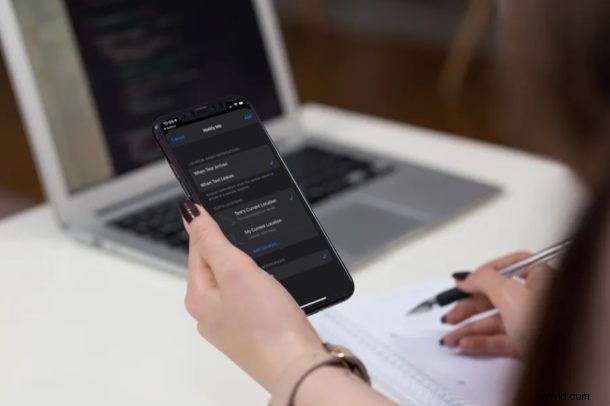
Chcete vědět, kdy vaši přátelé nebo rodinní příslušníci dorazí do cíle nebo kdy opustí konkrétní místo, aniž byste jim museli volat? Díky šikovné funkci Find My můžete dostávat oznámení o poloze přímo na svůj iPhone nebo iPad, když někdo jiný odjede nebo dorazí do cíle.
Jak už možná víte, Find My umožňuje uživatelům sledovat ztracená zařízení Apple a také snadno sdílet svou polohu z aplikace Find My s ostatními lidmi a také sledovat polohu ostatních. Je to skvělá funkce pro přátele a rodiny, protože můžete rychle zkontrolovat, kde se kontakty pohybují nebo kam jdou, za předpokladu, že s vámi přesto sdíleli svou polohu.
Pokud se chcete dozvědět, jak můžete být upozorněni, když někdo odjede nebo dorazí do cíle pomocí aplikace Najít na iPhonu a iPadu, čtěte dále.
Jak používat oznámení na základě polohy s funkcí Najít moji aplikaci
Jak již bylo zmíněno, musíte mít kontakt, který s vámi sdílí svou polohu, abyste mohli využít této funkce. Jednoduše proto postupujte podle níže uvedených kroků a zjistěte, jak můžete sdílet polohu pomocí aplikace Najít, a poté nastavit upozornění na základě polohy pro konkrétní kontakt.
- Otevřete na svém iPhonu nebo iPadu aplikaci „Find My“.
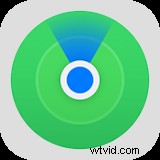
- Přejděte do sekce „Lidé“ vlevo dole a zvolte „Zahájit sdílení polohy“.
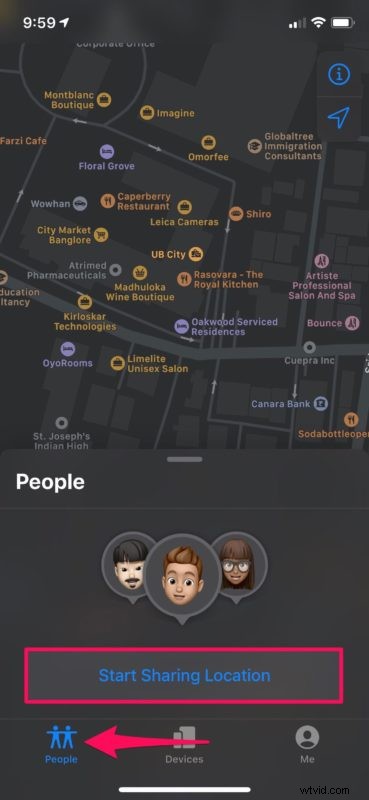
- Tímto se otevře váš seznam kontaktů. Vyberte kontakt, se kterým chcete sdílet svou polohu, a klepněte na „Odeslat“.
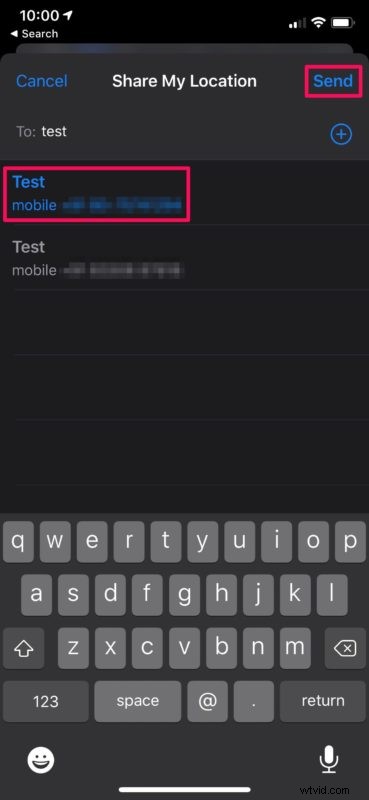
- Nyní budete mít možnost zvolit, jak dlouho chcete s daným kontaktem sdílet svou polohu. Vyberte jednu ze tří dostupných možností, jak je uvedeno níže. Vaše jméno se nyní zobrazí v sekci Lidé kontaktu v aplikaci Najít.
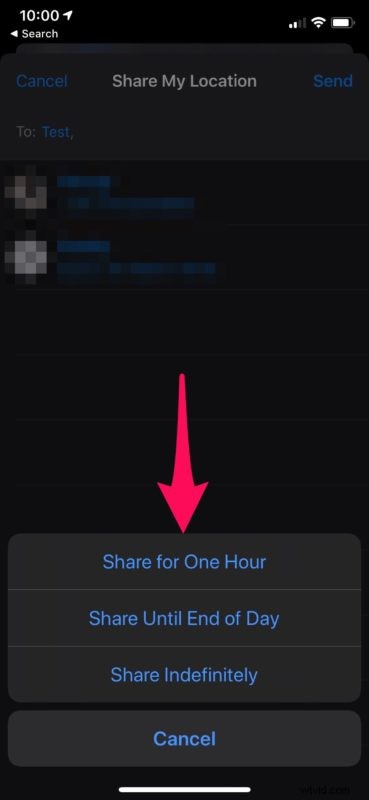
- Jakmile začnou sdílet svou polohu, vyberte jméno kontaktu, jak je znázorněno na snímku obrazovky níže.
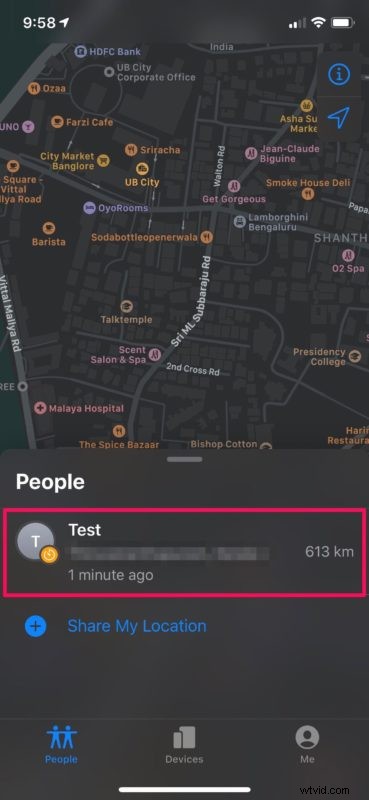
- Zde klepněte na „Přidat“ umístěné přímo pod Oznámeními.
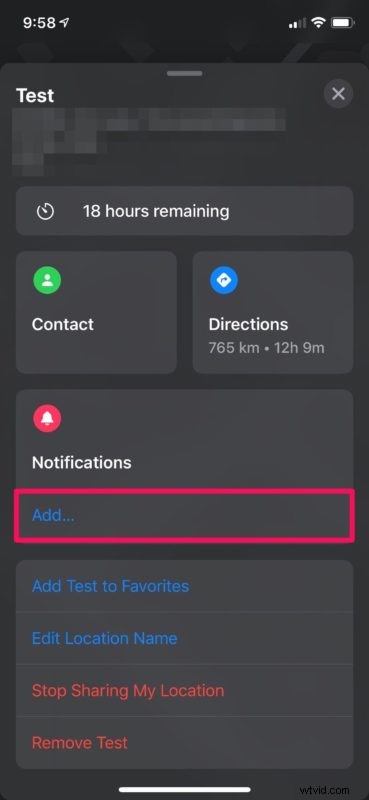
- Nyní vyberte „Upozornit mě“ a začněte konfigurovat oznámení na základě polohy pro vybraný kontakt. Kromě toho máte také možnost upozornit kontakt, když přijíždíte nebo opouštíte konkrétní místo.
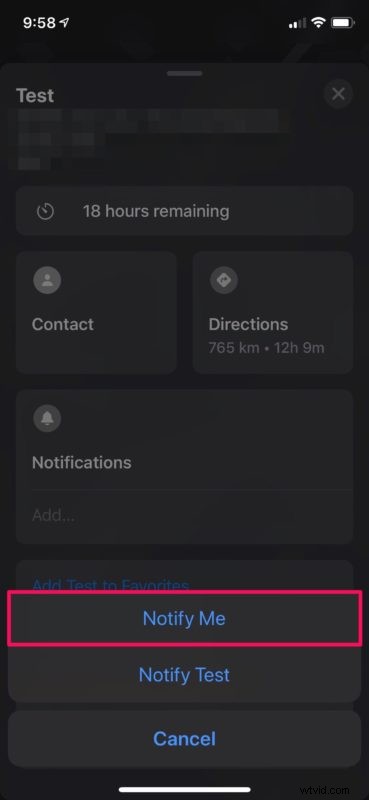
- Zde budete moci vybrat konkrétní místo a vybrat, kdy chcete oznámení dostávat. Po dokončení konfigurace klepněte na „Přidat“.
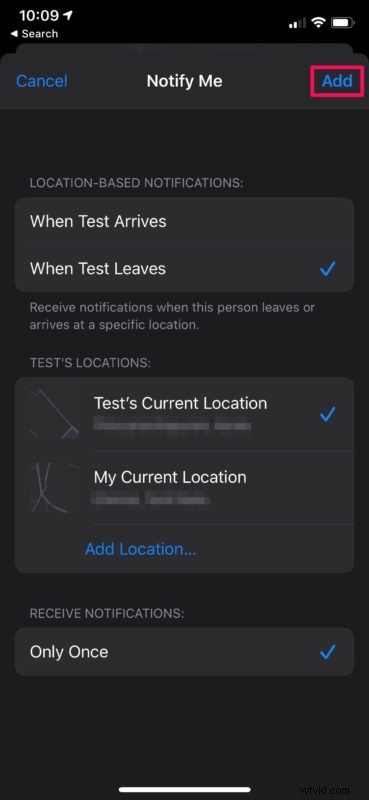
- Klepnutím na „Vytvořit oznámení“ potvrďte svou akci a dokončete nastavení.
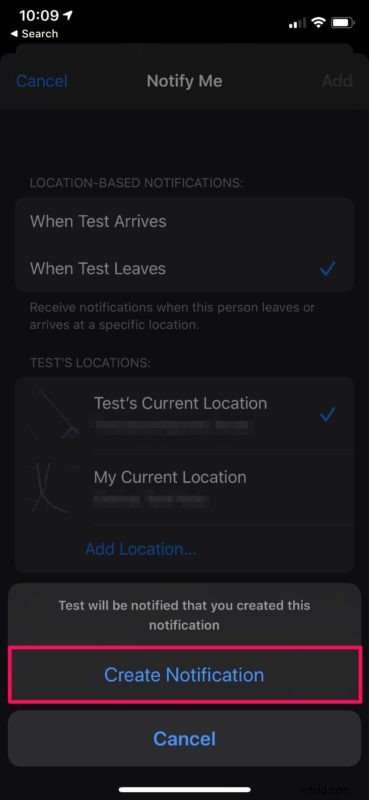
Za předpokladu, že jste postupovali správně podle pokynů, nyní víte, jak nastavit oznámení na základě polohy pomocí aplikace Najít na vašem iPhonu a iPadu.
Jakmile tuto funkci správně nastavíte, obdržíte upozornění, jakmile váš kontakt dorazí nebo opustí určené místo přímo na obrazovce uzamčení vašeho zařízení. To se hodí, když se snažíte vyzvednout své přátele nebo členy rodiny z určitého místa. Může být také použit jako nástroj rodičovské kontroly, abyste dohlíželi na své děti a ujistili se, že neopustily dům, školu nebo jiné místo. A mnoho lidí, partnerů a přátel používá tuto funkci také k mnoha dalším účelům. Je to docela užitečné!
Podobně můžete také upozornit své kontakty, když vstoupíte nebo opustíte vybrané místo. Můžete tedy nakonfigurovat oznámení pro někoho jiného ve vašem seznamu kontaktů, který nutně nemusí mít technické znalosti.
Pokud chcete funkci oznámení kdykoli odebrat, jednoduše přejděte do sekce oznámení pro konkrétní kontakt v aplikaci Najít.
Kromě sdílení polohy a hledání dalších lidí pomocí funkce Najít můžete také sledovat ztracená zařízení a najít je na iPhonu nebo iPadu nebo pomocí aplikace Najít můj Mac najít poslední zaznamenanou polohu vašeho ztraceného iPhonu, iPadu nebo Macu. vše během několika sekund.
Podařilo se vám pomocí aplikace Najít na svém iPhonu nebo iPadu nastavit upozornění na základě polohy? Jak často tuto funkci používáte k nalezení svých přátel nebo rodinných příslušníků? Dejte nám vědět své názory a zkušenosti v komentářích!
